Java程序設計環境概述
本文主要Java程序設計環境的要點,以及相關註意事項。
一、安裝Java開發包
Oracle公司為Linux、Mac OS X、Solaris和Windows提供了Java開發工具包(JDK)的最新、最完整的版本。至於大佬們為什麽沒有打算合作一下,在電腦中自動配置Java開發程序,那時有著一定的歷史原因,喜歡的盆友可以自己找找相關的資料。下面進入正題,如何安裝Java開發包:
1.下載Java可發工具包(JDK)
可以訪問Oracle官方網站。
*幾個相關專業術語簡介:
| 術語名 | 縮寫 | j解釋 |
| Java Development Kit | JDK | 編寫Java程序的程序人員使用的軟件 |
| Java Runtime Environment |
JRE | 運行Java程序的用戶使用的軟件 |
| Server JRE | / | 在服務器上運行Java程序的軟件 |
| Standard Edition | SE | 用於桌面或簡單簡單服務器應用的Java平臺 |
| Enterprise Edition | EE | 用於復雜服務器應用的Java平臺 |
| Micro Edition | MS | 用於手機和其他小型設備應用的Java平臺 |
| Java FX | / | 用於圖形化用戶界面的一個代替工具包,在Oracle的Java SE發布版本中提供(#我還不太理解) |
| OpenJdk | / | Java SE的一個免費開放源實現,不包含瀏覽器集成或Java FX |
| Java2 | J2 | 過時的術語,用於描述1998-2006年之間的Java版本 |
| Software Development Kid | SDK | 過時術語,用於描述1998-2006年之間的JDK |
| Update | u | Oracle的術語,表示bug修正版本 |
| NetBeans | / | Oracle的集成開發環境 |
2.如何選擇適當的JDK註意點:
1)下載JDK,而不是JRE。(在下載JDK時,軟件會提醒你是否也下載JRE,JDK裏面會帶有這個選項,不用自己單獨去下載一個JRE)
2)Windows或Linux:32位選擇x86,64位以x64。(一般在你下載的時候他會自動幫你選擇的,不用擔心)
3)Linux:選擇.tar.gz版本。
註意:在設置JDK時,千萬不要更改路徑,千萬不要更改路徑,千萬不要更改路徑。
在Windows或Linux上安裝JDK時,還需要完成的步驟:講jdk/bin目錄增加到執行路徑中。不然,以後操作系統可能找不到執行文件的位置。
3.成果演示:
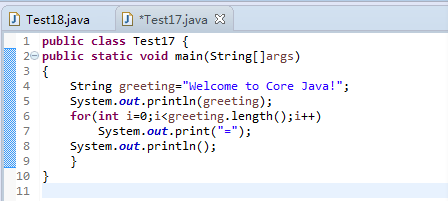

二、使用集成開發環境
*這裏我演示Eclipse的基本操作方法(如果你想用其他的我還知道,NetBeans和IntelliJ IDEA程序。但是,這兩個我現在還不會,你們可以先試試,比較一下他們的性能)
1.進入Eclipse官網下載
在官網中選擇“Eclipse IDE for Java Developers”進行下載即可。註意:選擇適合你電腦的版本(23位或64位電腦用不同版本的)
2.用Eclipse編寫程序的一般步驟:
1)啟動Eclipse後,選擇File-New-project(或Java Project)

2)從向導對話框中選擇Java Project

3)按照要求填寫上面的內容,點擊Next,最後Finish,完成工程的創建。
4)在窗口的左上角找到Package Explorer(註意這個如果沒顯示在窗口,可以去工具欄的Windows裏面去找,把它設置成窗口顯示即可)

====接下來我們就可以在Eclipse開發環境中碼代碼啦。
記得剛開始,我用記事本編輯Java源文件,還要通過命令提示符進行編譯一下,然後才能執行。
集成開發環境的好處就是它悄悄的幫你把這些編譯工作做完了,你可以到文件的儲存位置找到自動生成的.Class文件(字節碼文件)。
另外Eclipse有自動報錯功能,還可以在下面直接看到運行的結果。
總之,好處多多!但是,還是建議初學者要會用記事本、UE,用這兩個去試著做一個Java程序,真的可以讓你更好的理解Java程序的編寫、編譯、運行的原理。
Java程序設計環境概述
